年間2億人のユーザーを支援する時間節約のソフトウェアとハードウェアの専門知識。 技術的な生活を向上させるためのハウツーアドバイス、ニュース、ヒントをご案内します。
Paragon HFS + は値札が付いているプレミアムソリューションです。 ただし、その価格には、WindowsコンピューターでHFS +ドライブを管理するために必要なすべてを提供する便利な機能がいくつか付属しています。
2つのデバイス間でファイルやフォルダを移動するために使用できます。
Paragon HFS +は、ファイルエクスプローラーとの完全な統合も提供するため、基本的にどこからでもHFS +ドライブを開くことができます。
右クリックするとファイルエクスプローラーがクラッシュしますか? これらの簡単な手順ですばやく解決してください!
開発者は満足のいくパフォーマンスを約束します。これはこのプログラムのもう1つのプラスです。
Paragon HFS +は$の価格でご利用いただけます49.95、ただし、10日間の無料トライアルもご利用いただけます。 したがって、このアクションを1回だけ実行する必要がある場合は、無料トライアルを利用して、無料で作業を完了することができます。
一方、コンピュータでHFS +ドライブを頻繁に管理する必要がある場合でも、この料金を支払うことはかなりお得です。

Paragon HFS +
ParagonSoftwareのHFS + for Windowsを使用して、macOSでフォーマットされたHDD、SSD、またはフラッシュドライブからファイルを簡単に読み書きできます。
ウェブサイトを訪問
HFSエクスプローラー
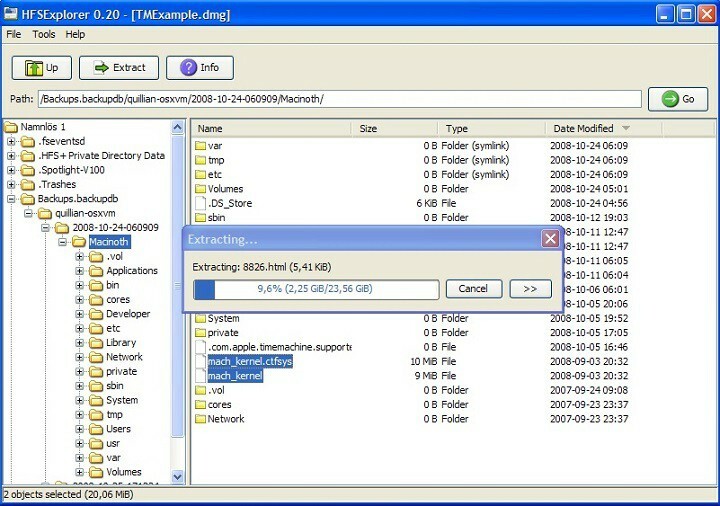
HFSエクスプローラー おそらく、このアクションに使用するプログラムです。特に、Macフォーマットのドライブを1回読み取る必要がある場合はそうです。
システムスキャンを実行して、潜在的なエラーを発見します

Restoroをダウンロード
PC修復ツール

クリック スキャン開始 Windowsの問題を見つけるために。

クリック 全て直す 特許技術の問題を修正するため。
Restoro修復ツールを使用してPCスキャンを実行し、セキュリティの問題と速度低下の原因となるエラーを見つけます。 スキャンが完了した後、修復プロセスにより、破損したファイルが新しいWindowsファイルおよびコンポーネントに置き換えられます。
HFS Explorerを使用する理由は、何よりもまず、このリストの他のプログラムとは異なり、無料であるためです。 さらに、使い方は非常に簡単で、それほど手間がかかりません。
HFSExplorerを使用してHFS +ドライブからデータにアクセスするには、ドライブを接続し、プログラムを開いて、に移動します。 ファイル > デバイスからファイルシステムをロードする.
HFS Explorerはドライブを自動的に認識し、その内容を表示します。 ここから、ファイルとフォルダーを管理し、ドライブからコンピューターにエクスポートできます。
HFS Explorerは読み取り専用プログラムであるため、コンピューターからハードドライブにファイルをコピーすることはできません。
WindowsでHFS +ハードドライブを完全に制御したい場合は、このガイドに記載されている有料ソリューションのいくつかを試す必要があります。
さらに、HFS Explorerを使用できるようにするには、コンピューターにJavaランタイム環境がインストールされている必要があります。
⇒ ここからHFSエクスプローラーをダウンロードします
Mediafour MacDrive
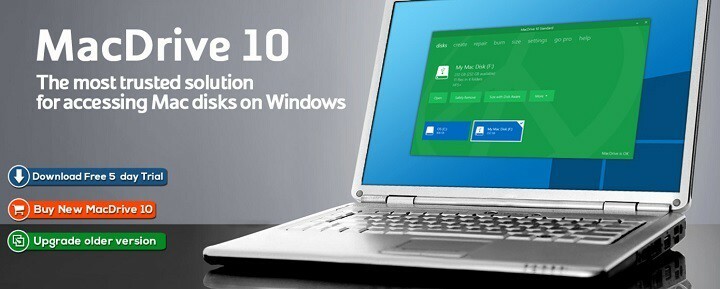
MacDrive は、HFS +ドライブを最大限に活用する必要がある上級ユーザー向けのソリューションです。
ファイルエクスプローラーとの完全な統合を提供し、WindowsコンピューターでHFS +ドライブを非常に使いやすくします。 もちろん、プログラムも読み取り/書き込み可能です。
おそらく、このプログラムの最大の傑出したものは、 ディスクを修復する パーティションを管理します。 これらすべてのオプションを備えたMediafourのMacDriveにより、ユーザーはWindows上のHFS +ドライブを完全に制御できます。
これらの機能はすべて50ドル(正確には49.99ドル)の価格で提供されます。 ただし、Paragonのプログラムの場合と同様に、無料トライアルを利用することもできます。 MacDriveでは、5日間しか持続しません。
⇒ MediafourMacDriveをここからダウンロード
代替ソリューション:iCloudを使用する
さらに、iCloudを使用してWindows10で.pageファイルを開くことができます。 これを行うために必要なのは、AppleIDとブラウザだけです。
方法は次のとおりです。
- ブラウザを起動して、 iCloud.com.
- AppleIDを使用してサインインします。 さあ、 ページ>設定>ドキュメントのアップロード.
- アップロードして編集するページを選択します。
- その後、をクリックすることができます ツール 選択します コピーをダウンロードする Windows 10PCでそれぞれのファイルのコピーを取得します。
- 選択する 語 PCにWord形式でドキュメントをエクスポートします。
これが、ソフトウェアソリューションをダウンロードせずに、コンピューターでMac形式のドキュメントを読み取る方法です。
これらのソリューションが満足のいくものであることがおわかりいただければ幸いです。
コメント、質問、提案がある場合は、以下のコメントセクションでお知らせください。
©CopyrightWindows Report2021。 Microsoftとは関係ありません

![SafariでブロックされたWebサイトにアクセスする方法[MacおよびiPhone]•MacTips](/f/9f50461524ddbb35e283a8b462ab7c50.jpg?width=300&height=460)
